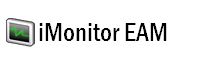iMonitor EAM
Perguntas Frequentes
- perguntas licença iMonitor EAM relacionados
- Quesions Antivírus relacionados
- Questões relacionadas Firewall
- requisitos do sistema iMonitor EAM
- Ambientes de rede suportados
- Questões relacionadas com banco de dados
- Questões de monitoramento de invisibilidade
- O que devo fazer se um agente está offline
Instalar / Desinstalar
- Instalar / desinstalar iMonitor EAM
- Instalar / desinstalar iMonitor EAM Agent remotamente
- Instalar / desinstalar iMonitor EAM Agent manualmente
- Instalar / desinstalar iMonitor EAM Agent via Diretiva de Grupo Domínio
Bloqueio e Filtragem
- Bloquear sites
- aplicações Bloco
- Detectar palavras-chave em toras
- Limite de tráfego de rede aplicação
- Desabilitar armazenamento removível
imagens de gravação
Registre o uso de um novo armazenamento on-line
Qual Online Storage iMonitor EAM Professional pode monitorar por padrão?
JustCloud, PyPCBackup, LiveDrive, Mozy, Carbonite, SOS Online Backup, Dropbox e Caixa.
Como adicionar um novo armazenamento em linha com iMonitor EAM Professional?
- 1. Por favor Clique em Home -> Configurações do agente, de duplo clique em um agente na lista agnet.
- 2. Clique na guia Imagens na janela de agente da propriedade.
- 3. Clique em Adicionar novo.
- 4. Input nome de armazenamento on-line, clique no botão Browsers, palavra-chave de entrada na rubrica de armazenamento on-line (por exemplo, para JustCloud, por favor input "justcloud" como a palavra-chave).Escolha "Armazenamento Online" e clique em OK para adicionar o novo armazenamento on-line para lista.
- 5. Clique no botão Distribuir para distribuir para o computador (s) agente.
- 6. Restart iMonitor EAM console, você pode ver screenshots do novo aplicativo adicionado.
Como ativar / desativar as imagens de gravação de um armazenamento on-line existente?
- 1. Por favor Clique em Home -> Configurações do agente, de duplo clique em um agente na lista agnet.
- 2. Clique na guia Imagens na janela de agente da propriedade.
- 3. Marque / desmarque um armazenamento on-line na lista para ativar / desativar as imagens de gravação do mesmo.
- 4. Clique no botão Distribuir para distribuir para o computador (s) agente.